「MCカジ」チャンネルを始めるための説明書
「MCカジ」チャンネルのコンテンツを楽しむためには「ニコニコへの会員登録」と、「チャンネルへの会員登録」が必要です。
ここでは、実際に「MCカジ」チャンネルへ入会するまでの事前準備と、チャンネルの生放送を楽しむための基本操作をご説明致します。
PDF版説明書(4.7MB) →https://drive.google.com/file/d/0B7fkHeBqbv37em42THZyNGw1cVU/view?usp=sharing
(niconico_setumei.pdf)

PDFはページ上部のダウンロードボタンをクリック・タップしてダウンロードしてから、Adobe Readerで閲覧して下さい
ダウンロードボタンが現れない場合はマウスポインタをページ上部に持って行けば表示されます
Adobe Readerで閲覧すればもくじがジャンプできるようになり、見やすくなります
もくじ
1~4→事前準備・説明
5~13→チャンネルを楽しむための基本操作
1.「MCカジ」チャンネルとは?
→チャンネルの「生放送」「ブロマガ」「動画」「放送アーカイブ動画」、月額料金について
2. ニコニコへの会員登録
→まずニコニコへの会員登録が必要です。ニコニコの一般会員に登録する方法をご説明致します
3.「MCカジ」チャンネルのトップページを見る方法
→チャンネルのトップページを表示する一例をご説明致します
4.「MCカジ」チャンネルに入会する方法
→チャンネル月額料金に入会する方法、選択できる支払い方法をご説明致します
5.生放送の視聴方法
→生放送の視聴方法を簡単にご説明致します
6.生放送終了後に放送を視聴したい(タイムシフト視聴)
→ニコニコ一般会員がタイムシフトを予約・視聴する方法をご説明致します
7.チャンネルをお気に入りに登録
→「MCカジ」チャンネルをお気に入りに登録する方法をご説明致します
8.ニコレポの表示、確認方法
→ニコレポ(チャンネルの更新通知など)の確認方法をご説明致します
9.ニコニコからログアウトする方法
10.ニコニコにログインする方法
11.ニコニコアラートについて
→パソコンで更新情報を受け取れるツールのご紹介です
12.スマートフォンで楽しむ方法
→Androidの操作を簡単にご説明致します。iPhoneでも操作はだいたい一緒だと思います
13.ニコニコプレミアム会員について
→ニコニコプレミアム会員についてのヘルプリンクです
ブロマガではページ内でジャンプするタグが使用できないため長くて見づらいとは思いますが、宜しくお願い致します。
1
★「MCカジ」チャンネルとは?★
「MCカジ」チャンネルとは、ニコニコ会員向けのサービスです
「MCカジ」チャンネルは、ニコニコ会員とは別に、月額会員制となっております(要チャンネル会員登録)
チャンネル会員でなくても一部は無料で見ることができますが、ゲストの生放送や動画は月額チャンネル会員に入会しないと見ることができません
・「MCカジ」チャンネル月額料金
→ 初月無料 月額540円(税込)
「MCカジ」のコンテンツ
・生放送 →ゲストは有料放送
カジが色々な生放送(ストリーミングライブ)を行います
ゲストをお呼びしてトークしたり、外で生放送をしたりします
生放送中は、コメントを投稿することができます
「MCカジ」月額会員ですと、有料放送も視聴・コメントができます
基本的に、ゲスト有料、カジ無料です
ニコニコヘルプ→ ニコニコ生放送とは
・ブロマガ →基本無料、一部有料
カジがブログを書きます
ブログに対してコメントを投稿することもできます
「MCカジ」チャンネル会員になると、記事がメールでも送信されます
ニコニコヘルプ→ ブロマガを読む
・動画 →基本有料、一部無料
カジが色々な動画を投稿します
チャンネル会員限定の動画をたくさん投稿していきます
無料で見られる動画も一部ありますが、是非、チャンネル会員限定の動画をお楽しみ下さい!
生放送と同様に、会員限定の動画にチャンネル会員はコメントをすることができます
ニコニコヘルプ→ 動画を再生する・コメントする
・生放送アーカイブ動画 →ゲストは有料
過去放送した生放送を動画化したものです
基本的に有料放送はチャンネル会員限定動画、無料放送は無料動画になっております
システム上、コメント有りの動画となります
※既にニコニコ会員である場合は、ここは読み飛ばして下さい。
ニコニコ会員とは、ニコニコ動画・ニコニコ静画・ニコニコ生放送・ニコニコチャンネル・ブロマガ、等を楽しむための会員です。
ニコニコ会員には「一般会員」と「プレミアム会員」がありますが、ここでは「一般会員」がパソコンで入会する方法をご説明致します。
(プレミアム会員は後からでも登録できます)
1.ニコニコの会員登録をする
以下の「アカウント新規作成」をクリック
→ アカウント新規作成
ここでは一般会員の会員登録をご説明致します

「一般会員(無料)」ボタンをクリック

ニコニコのログインIDとなるメールアドレスを入力し、「次の画面に進む」ボタンをクリック

先程入力したメールアドレスにニコニコからメールが送信されますので、メールチェックして下さい
もしもメールが届かない場合は、以下の文を読んで、最初からやり直してください。
以下のようなメールが届きます

https://から始まる長いURLをクリック、またはダブルクリックして開いて下さい
プロフィール登録画面が表示されますので、全ての項目を入力して下さい

入力必要項目は、
・ニックネーム(2~16文字)
・性別
・生年月日
・お住まいの国
・お住まいの地域
・パスワード(半角英数6~32文字)
です
※性別と生年月日は会員登録後の変更はできません
パスワードはニコニコにログインするために必要となりますので、慎重に設定・入力して下さい
英字の場合、大文字小文字が区別されますのでご注意下さい
全ての入力が終わったら、「次の画面に進む」をクリックして下さい
確認画面が表示されます

自分が入力した内容に間違いが無いか確認し、niconico利用規約を確認したら、
「利用規約に同意し登録」ボタンをクリックします

この画面が出ましたら、ニコニコの会員登録が完了しました!
取得されたユーザーIDが表示されますが、普段のサービス利用であまり意識することはありません
「ニコニコ動画へ」ボタンをクリックします
画面上部に先程設定した自分のニックネームが表示されていれば、正常にログインしている状態です

尚、会員登録した初期状態は、
・ニックネーム→公開(非公開にはできません)
・性別→非公開
・生年月日→非公開
・お住まいの地域→非公開
です
ニコニコヘルプ→ パソコンでniconicoに入会する
以下のリンクから「MCカジ」チャンネルを表示できます
MCカジ
http://ch.nicovideo.jp/mckaji
また、以下の方法でもチャンネルページを表示することができます
トップページ画面上部の「チャンネル」をクリック

ニコニコチャンネルトップページが表示されますので、ページ上部の検索欄に「MCカジ」と入力し、検索ボタンをクリックして下さい

検索結果に「MCカジ」が出てきますので、カジの画像をクリックして下さい

無事、「MCカジ」チャンネルのトップページが表示されました!

また、「MCカジ」チャンネルに入会した後は、マイページの「お気に入り」というところに登録されますので、以下の方法でもトップページを表示することができます
画面上部の自分のニックネームをクリックします

画面左側の「★お気に入り」をクリック

「チャンネル」をクリック

「MCカジ」チャンネルが出てきますので、チャンネルのアイコンをクリック

無事、「MCカジ」チャンネルのトップページが表示されました!

MCカジトップページを表示します
MCカジトップページ→ MCカジ
トップページを一番下までスクロールし、 ボタンをクリック
ボタンをクリック


お支払い方法を選び、「進む>」ボタンをクリックします

「MCカジ」チャンネルでは
・クレジットカード
・ドコモケータイ払い
・auかんたん決済
・ソフトバンクまとめて支払い
の4種類の支払い方法に対応しております
以降、画面の案内に従い、チャンネル月額会員登録を行って下さい
ニコニコヘルプ→
有料チャンネルの登録方法
チャンネル料金の支払い方法
参考:ニコニコヘルプ→ チャンネルで生放送を視聴する
生放送の予定が予約されると、チャンネルのトップページではこのように表示されます

この例では、
「MCカジカウントダウンぼっち放送」という生放送タイトルで、
「12月31日 23時00分から25時00分」の日時に放送が予約されている状態です。
「MCカジカウントダウンぼっち放送」という生放送タイトルのところをクリックすると、放送ページに行くことができます。
この場合、まだ放送日時が来ていないため、放送ページはこのように表示されます

「2014/12/31(水)開場:22:57 開演:23:00」
「開場まで、あと2日3時間18分です。」と書いてあります
開演時間は23時00分ですが、開場時間はその3分前、22時57分から放送を見ることができます
実際に放送が始まるのは23時00分ですので、3分間の準備時間があります
放送時間になると、この放送ページ(一般入口と書いてあるところ)から生放送視聴ページに入れるようになります
また、放送時間が来ると、チャンネルトップページにはこのように表示されます

「放送中」と書いてあります。この場合、クリックすればすぐに生放送視聴ページが表示されます
参考:生放送視聴ページの画面例(チャンネル未入会の画面)

ニコニコヘルプ→
・生放送を視聴する
・チャンネルで生放送を視聴する
・コメント投稿方法
以下の「コメント入力欄」にコメントを入力し、「コメント」ボタンをクリックするだけです

・184コメントとは
ニコニコヘルプより →niconicoの184コメントについて
184コメントでは無い状態でコメントを投稿すると、自分のコメントと共にユーザーIDの情報が送信されます
他の視聴者が「ニコニココメントビューワー」などの外部ツールを使用すると、自分のコメントとユーザーIDがわかります
ユーザーIDがわかるということは、自分のプロフィールページを他人が見ることができ、ニックネームなどがわかってしまいますので、慣れないうちは「184コメントでコメントを投稿」したほうがいいかもしれません。
・184コメント設定方法
生放送画面右側の「設定」→「匿名(184)コメントで投稿する」をチェック、「コメント」をクリックし、コメント画面に戻す

ニコニコにはタイムシフト機能というものがあります
参考
→タイムシフトとは?
→タイムシフト機能とは
ニコニコヘルプ→ タイムシフトを視聴する
タイムシフト機能を利用する場合、ニコニコの「一般会員」と「プレミアム会員」で操作が違いますが、ここでは「一般会員」の場合をご説明致します
一般会員がタイムシフト機能(放送後に視聴する)場合には、放送前にタイムシフト予約が必要です
・タイムシフト予約の方法
「MCカジ」トップページを表示します
MCカジトップページ→ MCカジ
放送後にタイムシフト視聴したい放送の「タイムシフト予約」をクリックします

「タイムシフト予約をしますか?」と表示されますので、「タイムシフト予約」ボタンをクリック

「OK」をクリック

これで、タイムシフトの予約が完了しました
タイムシフトの予約状況は以下のページから確認できます
画面上部の自分のニックネームをクリックします

画面上側の「ニコニコマイページ」→「生放送マイページ」をクリック

当該放送が「予約中」となっています

ニコニコ一般会員のタイムシフト予約最大件数は「10件」です
放送終了したものもこのページに載ります
このページに載っている放送が10件を超えるとタイムシフト予約ができなくなるので、右の[削除]ボタンをクリックし、削除していって下さい
放送終了後は以下の方法で視聴します
「MCカジ」トップページより、見たい放送の「タイムシフト視聴」をクリックします

放送ページが表示されますので、「タイムシフト視聴する」をクリック

放送ページが表示され、放送が視聴できます

※注意点
・タイムシフトは放送後7日間のみ視聴できます
→7日を過ぎた場合、「MCカジ」チャンネルでは「アーカイブ動画」が投稿されますので、そちらで視聴可能です
・タイムシフト試聴中はコメントは投稿できません
※尚、ニコニコプレミアム会員になると、事前予約無しにタイムシフトが視聴できます
※「MCカジ」チャンネル会員の方は自動的にご入会と共にチャンネルがお気に入り登録されますので、この項目は読み飛ばして下さい
「MCカジ」チャンネルをお気に入りに登録しておくと、ニコレポという場所にチャンネルの更新情報を受け取ることができます
※ニコレポについては後述
「MCカジ」トップページ→ http://ch.nicovideo.jp/mckaji
「MCカジ」トップページより、画面右上の「お気に入りに登録」ボタンをクリックします

クリックし、「登録済みです」と表示されればOKです

・参考
ニコニコヘルプ→ チャンネルのお気に入り登録とは
チャンネルをお気に入りに登録すると、ニコレポというところにチャンネルの更新情報が掲載されます。
ニコレポとは、ニコニコサービスの様々な更新情報を受け取れる場所です。
ニコレポのページを表示するのは簡単です。
ページ上部の「自分のニックネーム」をクリックします

全てのニコレポの画面が表示されます

この画面(ニコレポ)を確認することにより、更新情報が確認できます
ニコレポに表示されている以下の赤丸のところをクリックすれば、「MCカジ」チャンネルのトップページが表示されます

ニコニコ画面右上の「メニュー▼」→「ログアウト」をクリックします

ログアウトせずにブラウザを閉じることもできますが、複数の人でパソコンを共用する場合などは、セキュリティ上、ログアウトすることをお勧めします
画面上部に「ログイン」と表示されている場合はニコニコにログインされていませんので、「ログイン」ボタンをクリックして下さい

「ログイン」と表示されていなくて自分のニックネームが表示されている場合は、既にログインしている状態です
会員登録時に設定したメールアドレスとパスワードを入力し、「ログイン」ボタンをクリック

ニコニコヘルプ →パスワードを忘れた・ログインできない
11
ニコニコアラートというパソコンのツールを使用すると、ニコレポの様々な更新情報をパソコンに通知することができます
ダウンロード先 →ニコニコアラート(Windows/Mac)
ここでは詳しくご説明致しませんが、通知が表示されてとても便利なツールだと思います
また、後述のスマートフォンの「niconicoアプリ」をインストールすれば、スマートフォンで通知が受け取れるようにもなります
・ニコニコヘルプ
→ニコニコアラート
12
ここでは、Androidスマートフォンでニコニコを楽しむ方法を簡単にご説明致します
※iPhoneでも操作などはほぼ同じだと思います
「niconico」アプリをインストールし端末でログインしておくと、「MCカジ」チャンネルの更新情報(生放送開始、動画の投稿など)が端末に通知されますので非常に便利です!
端末でニコニコに入会する方法は以下のニコニコヘルプを参照して下さい
→スマートフォン(Android)でniconicoに入会する
→iPhone版niconico(アプリ)でアカウントの新規登録を行う
・その他参考ニコニコヘルプ
→スマートフォン(Android)
→スマートフォン(iPhone)
まず、「niconico」アプリを端末にインストールします
AndroidではGooglePlay(Playストア)、iPhoneではAppStoreからインストールします
ダウンロード→ niconicoスマートフォンサービス (Android/iPhone)
GooglePlayストアの場合

以下、Android版の画面です
「niconico」アプリを開きます

右上の「メニュー」→「設定」をタップします

アプリ設定画面が表示されますので、ニコニコ会員登録時に設定したメールアドレスとパスワードを入力し、「ログイン」をタップします

通知に関する設定は「メニュー」→「設定」→「プッシュ通知設定」からできます
(生放送の開始や動画投稿の通知などを受け取りたい場合)

各通知の設定が細かくできますので、好きなように設定してみて下さい
「ユーザー」「チャンネル」というところもタップし細かく通知の設定ができます

スマートフォンから自分のニコレポ(更新情報)を確認するのも簡単です
「メニュー」→「マイページ」をタップします

「ニコレポ」をタップします

スマートフォン版のニコレポが表示されます

このニコレポページから生放送や動画を視聴することもできます
見たい放送・動画名をタップすると以下のような画面が表示されます(動画の例)
※実際に動画や生放送が表示されるまでは、電波状況や混雑状況により結構待つ場合があります

しばらく待つと視聴画面が小さく表示されます
表示されたら視聴画面をタップしてください

視聴画面が大きく表示されます
この画面がniconicoアプリ(Android版)の視聴画面です

ブラウザからMCカジチャンネルのページを表示すると、以下のような画面になります
→ http://sp.ch.nicovideo.jp/mckaji

この画面から見たいコンテンツをタップすると、niconicoアプリで開くことができます

ブラウザ経由でもniconicoアプリでコンテンツが視聴できます

・参考ニコニコヘルプ
スマートフォンで生放送を視聴する
スマートフォンで動画を再生する
放送済みの生放送のタイムシフトを視聴する一例をご説明致します(Android4.4にて確認)
→タイムシフトとは?
ブラウザからMCカジチャンネルを表示します
→http://sp.ch.nicovideo.jp/mckaji

放送済みの生放送タイトルをタップすると、放送ページが表示されます
「アプリで再生する」をタップします

「タイムシフト視聴」と書いてあるところをタップすれば、niconicoアプリで視聴可能です
※ニコニコプレミアム会員ではない場合は、あらかじめ放送開始前にタイムシフト予約が必要です

・参考
ニコニコヘルプ →スマートフォンでタイムシフトを視聴する
・その他スマートフォン参考ニコニコヘルプ
Android端末でチャンネルを利用する
iPhone端末でチャンネルを利用する
13
★ニコニコプレミアム会員についてのヘルプ★
ニコニコプレミアム会員(月額有料会員)になると、追加の様々なサービスが受けられます
詳細は以下のサイト、ヘルプをご覧下さい
ニコニコプレミアムサービス (会員についての説明と登録はこちらから)
・ニコニコヘルプ
プレミアム会員登録・利用料金
「MCカジ」チャンネルのコンテンツを楽しむためには「ニコニコへの会員登録」と、「チャンネルへの会員登録」が必要です。
ここでは、実際に「MCカジ」チャンネルへ入会するまでの事前準備と、チャンネルの生放送を楽しむための基本操作をご説明致します。
PDF版説明書(4.7MB) →https://drive.google.com/file/d/0B7fkHeBqbv37em42THZyNGw1cVU/view?usp=sharing
(niconico_setumei.pdf)

PDFはページ上部のダウンロードボタンをクリック・タップしてダウンロードしてから、Adobe Readerで閲覧して下さい
ダウンロードボタンが現れない場合はマウスポインタをページ上部に持って行けば表示されます
Adobe Readerで閲覧すればもくじがジャンプできるようになり、見やすくなります
もくじ
1~4→事前準備・説明
5~13→チャンネルを楽しむための基本操作
1.「MCカジ」チャンネルとは?
→チャンネルの「生放送」「ブロマガ」「動画」「放送アーカイブ動画」、月額料金について
2. ニコニコへの会員登録
→まずニコニコへの会員登録が必要です。ニコニコの一般会員に登録する方法をご説明致します
3.「MCカジ」チャンネルのトップページを見る方法
→チャンネルのトップページを表示する一例をご説明致します
4.「MCカジ」チャンネルに入会する方法
→チャンネル月額料金に入会する方法、選択できる支払い方法をご説明致します
5.生放送の視聴方法
→生放送の視聴方法を簡単にご説明致します
6.生放送終了後に放送を視聴したい(タイムシフト視聴)
→ニコニコ一般会員がタイムシフトを予約・視聴する方法をご説明致します
7.チャンネルをお気に入りに登録
→「MCカジ」チャンネルをお気に入りに登録する方法をご説明致します
8.ニコレポの表示、確認方法
→ニコレポ(チャンネルの更新通知など)の確認方法をご説明致します
9.ニコニコからログアウトする方法
10.ニコニコにログインする方法
11.ニコニコアラートについて
→パソコンで更新情報を受け取れるツールのご紹介です
12.スマートフォンで楽しむ方法
→Androidの操作を簡単にご説明致します。iPhoneでも操作はだいたい一緒だと思います
13.ニコニコプレミアム会員について
→ニコニコプレミアム会員についてのヘルプリンクです
ブロマガではページ内でジャンプするタグが使用できないため長くて見づらいとは思いますが、宜しくお願い致します。
1
★「MCカジ」チャンネルとは?★
「MCカジ」チャンネルとは、ニコニコ会員向けのサービスです
「MCカジ」チャンネルは、ニコニコ会員とは別に、月額会員制となっております(要チャンネル会員登録)
チャンネル会員でなくても一部は無料で見ることができますが、ゲストの生放送や動画は月額チャンネル会員に入会しないと見ることができません
・「MCカジ」チャンネル月額料金
→ 初月無料 月額540円(税込)
「MCカジ」のコンテンツ
・生放送 →ゲストは有料放送
カジが色々な生放送(ストリーミングライブ)を行います
ゲストをお呼びしてトークしたり、外で生放送をしたりします
生放送中は、コメントを投稿することができます
「MCカジ」月額会員ですと、有料放送も視聴・コメントができます
基本的に、ゲスト有料、カジ無料です
ニコニコヘルプ→ ニコニコ生放送とは
・ブロマガ →基本無料、一部有料
カジがブログを書きます
ブログに対してコメントを投稿することもできます
「MCカジ」チャンネル会員になると、記事がメールでも送信されます
ニコニコヘルプ→ ブロマガを読む
・動画 →基本有料、一部無料
カジが色々な動画を投稿します
チャンネル会員限定の動画をたくさん投稿していきます
無料で見られる動画も一部ありますが、是非、チャンネル会員限定の動画をお楽しみ下さい!
生放送と同様に、会員限定の動画にチャンネル会員はコメントをすることができます
ニコニコヘルプ→ 動画を再生する・コメントする
・生放送アーカイブ動画 →ゲストは有料
過去放送した生放送を動画化したものです
基本的に有料放送はチャンネル会員限定動画、無料放送は無料動画になっております
システム上、コメント有りの動画となります
2
★ニコニコへの会員登録★
★ニコニコへの会員登録★
※既にニコニコ会員である場合は、ここは読み飛ばして下さい。
ニコニコ会員とは、ニコニコ動画・ニコニコ静画・ニコニコ生放送・ニコニコチャンネル・ブロマガ、等を楽しむための会員です。
ニコニコ会員には「一般会員」と「プレミアム会員」がありますが、ここでは「一般会員」がパソコンで入会する方法をご説明致します。
(プレミアム会員は後からでも登録できます)
1.ニコニコの会員登録をする
以下の「アカウント新規作成」をクリック
→ アカウント新規作成
ここでは一般会員の会員登録をご説明致します

「一般会員(無料)」ボタンをクリック

ニコニコのログインIDとなるメールアドレスを入力し、「次の画面に進む」ボタンをクリック

先程入力したメールアドレスにニコニコからメールが送信されますので、メールチェックして下さい
もしもメールが届かない場合は、以下の文を読んで、最初からやり直してください。
- 自動的に迷惑メールフィルタで迷惑メールとして別フォルダに振り分けられている場合があります。
- メールは 「info@nicovideo.jp」 より送信されますので、受信拒否機能を設定されている場合は、ドメイン 「nicovideo.jp」 のメールが受信できるように設定後、改めてお試しください。
- 登録していただいたメールアドレスが間違っていたと予想される場合は、登録手続きを最初からやり直してください。
以下のようなメールが届きます

https://から始まる長いURLをクリック、またはダブルクリックして開いて下さい
プロフィール登録画面が表示されますので、全ての項目を入力して下さい

入力必要項目は、
・ニックネーム(2~16文字)
・性別
・生年月日
・お住まいの国
・お住まいの地域
・パスワード(半角英数6~32文字)
です
※性別と生年月日は会員登録後の変更はできません
パスワードはニコニコにログインするために必要となりますので、慎重に設定・入力して下さい
英字の場合、大文字小文字が区別されますのでご注意下さい
全ての入力が終わったら、「次の画面に進む」をクリックして下さい
確認画面が表示されます

自分が入力した内容に間違いが無いか確認し、niconico利用規約を確認したら、
「利用規約に同意し登録」ボタンをクリックします

この画面が出ましたら、ニコニコの会員登録が完了しました!
取得されたユーザーIDが表示されますが、普段のサービス利用であまり意識することはありません
「ニコニコ動画へ」ボタンをクリックします
画面上部に先程設定した自分のニックネームが表示されていれば、正常にログインしている状態です

尚、会員登録した初期状態は、
・ニックネーム→公開(非公開にはできません)
・性別→非公開
・生年月日→非公開
・お住まいの地域→非公開
です
ニコニコヘルプ→ パソコンでniconicoに入会する
3
★「MCカジ」チャンネルのトップページを見る方法★
★「MCカジ」チャンネルのトップページを見る方法★
以下のリンクから「MCカジ」チャンネルを表示できます
MCカジ
http://ch.nicovideo.jp/mckaji
また、以下の方法でもチャンネルページを表示することができます
トップページ画面上部の「チャンネル」をクリック

ニコニコチャンネルトップページが表示されますので、ページ上部の検索欄に「MCカジ」と入力し、検索ボタンをクリックして下さい

検索結果に「MCカジ」が出てきますので、カジの画像をクリックして下さい

無事、「MCカジ」チャンネルのトップページが表示されました!

また、「MCカジ」チャンネルに入会した後は、マイページの「お気に入り」というところに登録されますので、以下の方法でもトップページを表示することができます
画面上部の自分のニックネームをクリックします

画面左側の「★お気に入り」をクリック

「チャンネル」をクリック

「MCカジ」チャンネルが出てきますので、チャンネルのアイコンをクリック

無事、「MCカジ」チャンネルのトップページが表示されました!

4
★「MCカジ」チャンネルに入会する方法★
★「MCカジ」チャンネルに入会する方法★
MCカジトップページを表示します
MCカジトップページ→ MCカジ
トップページを一番下までスクロールし、
 ボタンをクリック
ボタンをクリック

お支払い方法を選び、「進む>」ボタンをクリックします

「MCカジ」チャンネルでは
・クレジットカード
・ドコモケータイ払い
・auかんたん決済
・ソフトバンクまとめて支払い
の4種類の支払い方法に対応しております
以降、画面の案内に従い、チャンネル月額会員登録を行って下さい
ニコニコヘルプ→
有料チャンネルの登録方法
チャンネル料金の支払い方法
5
★生放送の視聴方法★
★生放送の視聴方法★
参考:ニコニコヘルプ→ チャンネルで生放送を視聴する
生放送の予定が予約されると、チャンネルのトップページではこのように表示されます

この例では、
「MCカジカウントダウンぼっち放送」という生放送タイトルで、
「12月31日 23時00分から25時00分」の日時に放送が予約されている状態です。
「MCカジカウントダウンぼっち放送」という生放送タイトルのところをクリックすると、放送ページに行くことができます。
この場合、まだ放送日時が来ていないため、放送ページはこのように表示されます

「2014/12/31(水)開場:22:57 開演:23:00」
「開場まで、あと2日3時間18分です。」と書いてあります
開演時間は23時00分ですが、開場時間はその3分前、22時57分から放送を見ることができます
実際に放送が始まるのは23時00分ですので、3分間の準備時間があります
放送時間になると、この放送ページ(一般入口と書いてあるところ)から生放送視聴ページに入れるようになります
また、放送時間が来ると、チャンネルトップページにはこのように表示されます

「放送中」と書いてあります。この場合、クリックすればすぐに生放送視聴ページが表示されます
参考:生放送視聴ページの画面例(チャンネル未入会の画面)

ニコニコヘルプ→
・生放送を視聴する
・チャンネルで生放送を視聴する
・ニコニコ生放送を視聴する際の基本的な対応以上のヘルプは生放送を視聴する上で大変役に立ちますので、読んでみて下さい。
・コメントを投稿する
・niconicoの184コメントについて
・コメント投稿方法
以下の「コメント入力欄」にコメントを入力し、「コメント」ボタンをクリックするだけです

・184コメントとは
ニコニコヘルプより →niconicoの184コメントについて
動画・生放送プレーヤーの「常に匿名(184)コメントで投稿」にチェックすると、
IDの数字を暗号化し、コメントできます。
「匿名(184)でコメント投稿する」にチェックしていない場合、
コメント投稿者のIDの数字が他のユーザーにも見えるようになります。
184コメントでは無い状態でコメントを投稿すると、自分のコメントと共にユーザーIDの情報が送信されます
他の視聴者が「ニコニココメントビューワー」などの外部ツールを使用すると、自分のコメントとユーザーIDがわかります
ユーザーIDがわかるということは、自分のプロフィールページを他人が見ることができ、ニックネームなどがわかってしまいますので、慣れないうちは「184コメントでコメントを投稿」したほうがいいかもしれません。
・184コメント設定方法
生放送画面右側の「設定」→「匿名(184)コメントで投稿する」をチェック、「コメント」をクリックし、コメント画面に戻す

6
★生放送終了後に放送を視聴したい(タイムシフト視聴)★
★生放送終了後に放送を視聴したい(タイムシフト視聴)★
ニコニコにはタイムシフト機能というものがあります
参考
→タイムシフトとは?
→タイムシフト機能とは
ニコニコヘルプ→ タイムシフトを視聴する
タイムシフト機能を利用する場合、ニコニコの「一般会員」と「プレミアム会員」で操作が違いますが、ここでは「一般会員」の場合をご説明致します
一般会員がタイムシフト機能(放送後に視聴する)場合には、放送前にタイムシフト予約が必要です
・タイムシフト予約の方法
「MCカジ」トップページを表示します
MCカジトップページ→ MCカジ
放送後にタイムシフト視聴したい放送の「タイムシフト予約」をクリックします

「タイムシフト予約をしますか?」と表示されますので、「タイムシフト予約」ボタンをクリック

「OK」をクリック

これで、タイムシフトの予約が完了しました
タイムシフトの予約状況は以下のページから確認できます
画面上部の自分のニックネームをクリックします

画面上側の「ニコニコマイページ」→「生放送マイページ」をクリック

当該放送が「予約中」となっています

ニコニコ一般会員のタイムシフト予約最大件数は「10件」です
放送終了したものもこのページに載ります
このページに載っている放送が10件を超えるとタイムシフト予約ができなくなるので、右の[削除]ボタンをクリックし、削除していって下さい
放送終了後は以下の方法で視聴します
「MCカジ」トップページより、見たい放送の「タイムシフト視聴」をクリックします

放送ページが表示されますので、「タイムシフト視聴する」をクリック

放送ページが表示され、放送が視聴できます

※注意点
・タイムシフトは放送後7日間のみ視聴できます
→7日を過ぎた場合、「MCカジ」チャンネルでは「アーカイブ動画」が投稿されますので、そちらで視聴可能です
・タイムシフト試聴中はコメントは投稿できません
※尚、ニコニコプレミアム会員になると、事前予約無しにタイムシフトが視聴できます
7
★チャンネルをお気に入りに登録★
★チャンネルをお気に入りに登録★
※「MCカジ」チャンネル会員の方は自動的にご入会と共にチャンネルがお気に入り登録されますので、この項目は読み飛ばして下さい
「MCカジ」チャンネルをお気に入りに登録しておくと、ニコレポという場所にチャンネルの更新情報を受け取ることができます
※ニコレポについては後述
「MCカジ」トップページ→ http://ch.nicovideo.jp/mckaji
「MCカジ」トップページより、画面右上の「お気に入りに登録」ボタンをクリックします

クリックし、「登録済みです」と表示されればOKです

・参考
ニコニコヘルプ→ チャンネルのお気に入り登録とは
■お気に入り登録をするとできること
・掲示板の閲覧 / 投稿(有料チャンネルにより、入会前は閲覧のみの場合もある)
下記のお知らせをニコレポで受け取れます。
・チャンネル動画の更新
・チャンネル生放送の配信予定
■有料チャンネル
登録を迷っている際などに、まずはお気に入り登録することで、
チャンネル情報を取得して、登録をご検討ください。
チャンネルをお気に入りに登録すると、ニコレポというところにチャンネルの更新情報が掲載されます。
8
★ニコレポの表示、確認方法★
★ニコレポの表示、確認方法★
ニコレポとは、ニコニコサービスの様々な更新情報を受け取れる場所です。
ニコレポのページを表示するのは簡単です。
ページ上部の「自分のニックネーム」をクリックします

全てのニコレポの画面が表示されます

この画面(ニコレポ)を確認することにより、更新情報が確認できます
ニコレポに表示されている以下の赤丸のところをクリックすれば、「MCカジ」チャンネルのトップページが表示されます

9
★ニコニコからログアウトする方法★
★ニコニコからログアウトする方法★
ニコニコ画面右上の「メニュー▼」→「ログアウト」をクリックします

ログアウトせずにブラウザを閉じることもできますが、複数の人でパソコンを共用する場合などは、セキュリティ上、ログアウトすることをお勧めします
10
★ニコニコにログインする方法★
★ニコニコにログインする方法★
画面上部に「ログイン」と表示されている場合はニコニコにログインされていませんので、「ログイン」ボタンをクリックして下さい

「ログイン」と表示されていなくて自分のニックネームが表示されている場合は、既にログインしている状態です
会員登録時に設定したメールアドレスとパスワードを入力し、「ログイン」ボタンをクリック

ニコニコヘルプ →パスワードを忘れた・ログインできない
11
★ニコニコアラートについて★
ニコニコアラートというパソコンのツールを使用すると、ニコレポの様々な更新情報をパソコンに通知することができます
ダウンロード先 →ニコニコアラート(Windows/Mac)
■知らせる情報
・公式生放送 / 登録コミュニティ / 登録チャンネルの生放送開始時
・お気に入りユーザー / 登録チャンネルの動画投稿時(フレンドは対象外です)
・お気に入りユーザーのイラスト / 漫画投稿時
ここでは詳しくご説明致しませんが、通知が表示されてとても便利なツールだと思います
また、後述のスマートフォンの「niconicoアプリ」をインストールすれば、スマートフォンで通知が受け取れるようにもなります
・ニコニコヘルプ
→ニコニコアラート
12
★スマートフォンで楽しむ方法★
ここでは、Androidスマートフォンでニコニコを楽しむ方法を簡単にご説明致します
※iPhoneでも操作などはほぼ同じだと思います
「niconico」アプリをインストールし端末でログインしておくと、「MCカジ」チャンネルの更新情報(生放送開始、動画の投稿など)が端末に通知されますので非常に便利です!
端末でニコニコに入会する方法は以下のニコニコヘルプを参照して下さい
→スマートフォン(Android)でniconicoに入会する
→iPhone版niconico(アプリ)でアカウントの新規登録を行う
・その他参考ニコニコヘルプ
→スマートフォン(Android)
→スマートフォン(iPhone)
まず、「niconico」アプリを端末にインストールします
AndroidではGooglePlay(Playストア)、iPhoneではAppStoreからインストールします
ダウンロード→ niconicoスマートフォンサービス (Android/iPhone)
GooglePlayストアの場合

以下、Android版の画面です
「niconico」アプリを開きます

右上の「メニュー」→「設定」をタップします

アプリ設定画面が表示されますので、ニコニコ会員登録時に設定したメールアドレスとパスワードを入力し、「ログイン」をタップします

通知に関する設定は「メニュー」→「設定」→「プッシュ通知設定」からできます
(生放送の開始や動画投稿の通知などを受け取りたい場合)

各通知の設定が細かくできますので、好きなように設定してみて下さい
「ユーザー」「チャンネル」というところもタップし細かく通知の設定ができます

スマートフォンから自分のニコレポ(更新情報)を確認するのも簡単です
「メニュー」→「マイページ」をタップします

「ニコレポ」をタップします

スマートフォン版のニコレポが表示されます

このニコレポページから生放送や動画を視聴することもできます
見たい放送・動画名をタップすると以下のような画面が表示されます(動画の例)
※実際に動画や生放送が表示されるまでは、電波状況や混雑状況により結構待つ場合があります

しばらく待つと視聴画面が小さく表示されます
表示されたら視聴画面をタップしてください

視聴画面が大きく表示されます
この画面がniconicoアプリ(Android版)の視聴画面です

ブラウザからMCカジチャンネルのページを表示すると、以下のような画面になります
→ http://sp.ch.nicovideo.jp/mckaji

この画面から見たいコンテンツをタップすると、niconicoアプリで開くことができます

ブラウザ経由でもniconicoアプリでコンテンツが視聴できます

・参考ニコニコヘルプ
スマートフォンで生放送を視聴する
スマートフォンで動画を再生する
放送済みの生放送のタイムシフトを視聴する一例をご説明致します(Android4.4にて確認)
→タイムシフトとは?
ブラウザからMCカジチャンネルを表示します
→http://sp.ch.nicovideo.jp/mckaji

放送済みの生放送タイトルをタップすると、放送ページが表示されます
「アプリで再生する」をタップします

「タイムシフト視聴」と書いてあるところをタップすれば、niconicoアプリで視聴可能です
※ニコニコプレミアム会員ではない場合は、あらかじめ放送開始前にタイムシフト予約が必要です

・参考
ニコニコヘルプ →スマートフォンでタイムシフトを視聴する
・その他スマートフォン参考ニコニコヘルプ
Android端末でチャンネルを利用する
iPhone端末でチャンネルを利用する
13
★ニコニコプレミアム会員についてのヘルプ★
ニコニコプレミアム会員(月額有料会員)になると、追加の様々なサービスが受けられます
詳細は以下のサイト、ヘルプをご覧下さい
ニコニコプレミアムサービス (会員についての説明と登録はこちらから)
・ニコニコヘルプ
プレミアム会員登録・利用料金
ブロマガ会員ならもっと楽しめる!
- 会員限定の新着記事が読み放題!※1
- 動画や生放送などの追加コンテンツが見放題!※2
-
- ※1、入会月以降の記事が対象になります。
- ※2、チャンネルによって、見放題になるコンテンツは異なります。

カジの文章を読んでください
カジ
月額:¥550 (税込)
コメント
コメントを書き込むにはログインしてください。


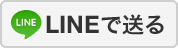

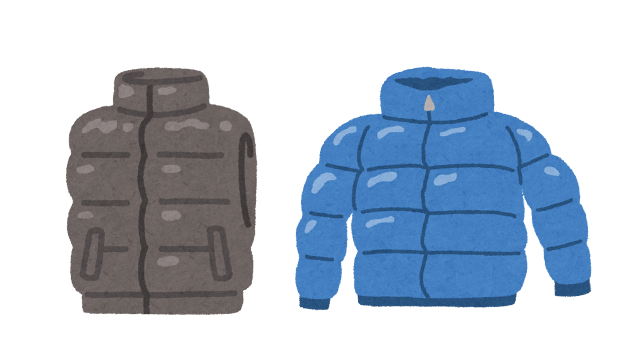
(ID:891586)
これだけしっかりした説明書作るの大変だったでしょう。
お疲れ様でした。
この説明書を見て、
一人でも多くの方がチャンネルに入ってくれるといいですね(^_^)